Custom Tracking Domain : qu’est-ce que c’est, comment ça fonctionne et pourquoi cela peut améliorer la délivrabilité.
La configuration d’un domaine de suivi personnalisé te permet d’optimiser le taux de livraison, de renforcer la confiance parmi les abonnés et d’avoir un impact positif sur les métriques. Mais comment créer un domaine de suivi personnalisé ? Et comment le configurer sur TurboSMTP ? Nous allons te l’expliquer dans ce guide.
Pour commencer : qu’est-ce qu’un Custom Tracking Domain?
Un Custom Tracking Domain est un domaine que tu utilises exclusivement pour suivre les ouvertures et les clics des emails.
Si tu n’as pas configuré de domaine de suivi personnalisé mais que tu continues à suivre les ouvertures et les clics des emails, alors tu utilises un domaine de suivi partagé.
Un domaine de suivi personnalisé peut apporter des avantages significatifs à tes campagnes. En effet, cela te permet de :
- Préserver ta réputation d’expéditeur,
- améliorer la délivrabilité des emails (en évitant d’être blacklisté en raison d’un domaine partagé avec des spammers),
- augmenter les taux d’engagement pour tes contenus en utilisant des liens personnalisés qui indiquent au lecteur que c’est ta société (et non quelqu’un d’autre) qui suit tes emails.
Obtiens un accès anticipé au Custom Tracking Domain!
Profite de tous les avantages de la dernière fonctionnalité sur TurboSMTP.
Bénéficie d’un accès exclusif à la nouvelle fonctionnalité de TurboSMTP et fais partie des premiers à la découvrir: elle est disponible uniquement pour un groupe sélectionné d’utilisateurs!Contacte-nous via le chat pour être parmi les premiers à essayer le Custom Tracking Domain de TurboSMTP: nos experts te guideront personnellement dans l’activation.
Mais si tu n’as pas encore configuré un domaine de suivi personnalisé, comment savoir celui que tu utilises actuellement?
Il te suffit de passer la souris sur l’un des liens dans ton email (sans cliquer dessus) et d’observer l’URL vers laquelle il redirige.
Ensuite, tu devrais remplacer ce domaine de suivi par défaut par celui de ton organisation. Si ton domaine est, par exemple, mycompany.com, tu devrais configurer un domaine de suivi du type link.mycompany.com ou x.mycompany.com ou news.mycompany.com et l’utiliser avec TurboSMTP.
Le domaine de suivi est visible uniquement par les personnes qui reçoivent ton email et qui passent la souris sur l’un des liens suivis ou cliquent dessus. Le même domaine est également présent dans le pixel de suivi d’ouverture, mais dans ce cas, il ne sera pas visible par les destinataires (sauf s’ils examinent attentivement l’email en affichant son code source).
Si tu fais partie des rares personnes qui désactivent à la fois le suivi des ouvertures et des clics, tu peux ignorer ce guide, car le domaine de suivi ne sera jamais visible dans tes emails.
En revanche, si tu fais partie des 99% des expéditeurs qui suivent leurs métriques, un domaine de suivi personnalisé pourrait te rendre service.
Mais quels sont les avantages d’un domaine de suivi personnalisé?
Les principaux avantages sont deux :
- Un domaine de suivi personnalisé crée une impression de fiabilité accrue chez les destinataires de tes emails. Les utilisateurs expérimentés passent souvent la souris sur les liens avant de cliquer, et voir un domaine avec lequel ils sont familiers (dans ce cas, celui de ton entreprise) plutôt qu’un domaine de suivi par défaut peut contribuer à établir la confiance et, par conséquent, augmenter le taux de clics. C’est pourquoi les grandes entreprises utilisent souvent des domaines de suivi personnalisés plutôt que de compter sur ceux par défaut fournis par leurs fournisseurs de services email.
- La configuration d’un domaine de suivi personnalisé isole ta réputation de celle des autres utilisateurs. Cela signifie que si un spammeur parvient à contourner les contrôles et envoie une campagne en utilisant le même domaine de suivi que le tien, tu pourrais être inséré dans une liste noire, ce qui influencerait négativement la délivrabilité de tes emails. En configurant un domaine de suivi personnalisé, en revanche, tu peux te protéger des conséquences négatives des actions d’autres utilisateurs.
Comment enregistrer un domaine de suivi personnalisé : tout ce que tu dois savoir.
Tout d’abord, tu devras décider si tu veux utiliser un sous-domaine ou enregistrer un nouveau domaine de suivi.
La meilleure solution consiste généralement à créer un sous-domaine d’un domaine existant, car de cette manière, tu peux profiter de sa réputation. Un sous-domaine pourrait être quelque chose comme link.ton-domaine.com ou x.ton-domaine.com.
Si tu n’as pas de domaine que tu peux utiliser pour le suivi (ou si tu ne peux pas modifier les DNS de ton domaine existant), tu peux enregistrer un nouveau domaine.
Voici comment faire :
- Choisis le service d’enregistrement de domaines que tu souhaites utiliser. Parmi les meilleures options, on retrouve GoDaddy et Register.com.
GoDaddy est un service d’enregistrement de domaines fiable et réputé, connu pour son interface conviviale, ses nombreuses options de domaines et son excellent service client, ce qui en fait un excellent choix pour l’enregistrement de domaines sans tracas.
Register.com est l’un des services les plus populaires. Il propose une large gamme d’extensions de domaines, des services d’hébergement et des outils de création de sites Web. Il dispose d’un bon service client et présente une interface simple et intuitive. - Choisis le nom que tu souhaites pour créer le domaine de suivi. Si ton organisation s’appelle BusinessABC et que ton domaine d’entreprise existant est businessabc.com, tu pourrais opter pour un nom de domaine comme businessabc.net. Si le nom exact n’est pas disponible, tu pourrais envisager des alternatives comme businessemail.net.
- Tu n’auras pas besoin de services supplémentaires comme l’hébergement d’email ou un site web; tu as seulement besoin du domaine. Tu pourrais envisager d’opter pour la protection WHOIS afin de protéger tes informations de contact, mais de toute façon, la plupart des services proposent cette fonctionnalité gratuitement.
- Après avoir enregistré le nom, tu pourras configurer un enregistrement CNAME pour le domaine, que tu pourras trouver dans les Paramètres DNS du service choisi.
Si tu n’es pas familier avec ce qu’est un enregistrement CNAME, tu pourrais avoir besoin de consulter ton webmaster ou administrateur de domaine.
Voici une page d’assistance fournie par Google qui explique comment configurer un enregistrement CNAME.
Ci-dessous, tu trouveras des instructions pour configurer un enregistrement CNAME avec certains des services les plus populaires.
Comment enregistrer tes domaines de suivi personnalisés sur TurboSMTP.
Pour utiliser un domaine de suivi personnalisé sur TurboSMTP, connecte-toi à ton tableau de bord et sélectionne Réglages dans le menu situé à gauche.
Ensuite, clique sur l’onglet Suivi.
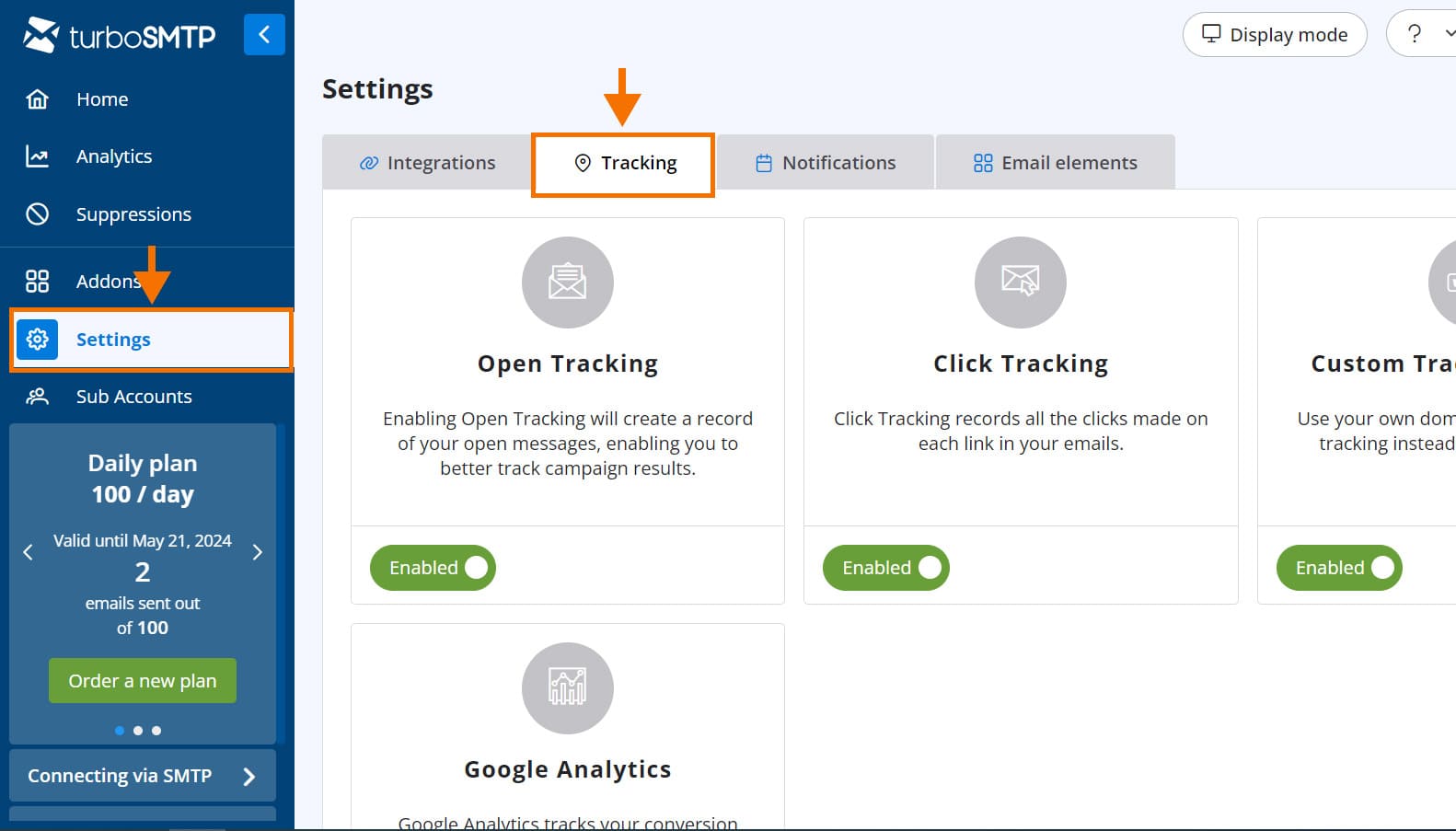
Active la fonctionnalité de Custom Tracking Domains en basculant l’interrupteur dédié, puis clique sur le bouton Edit.
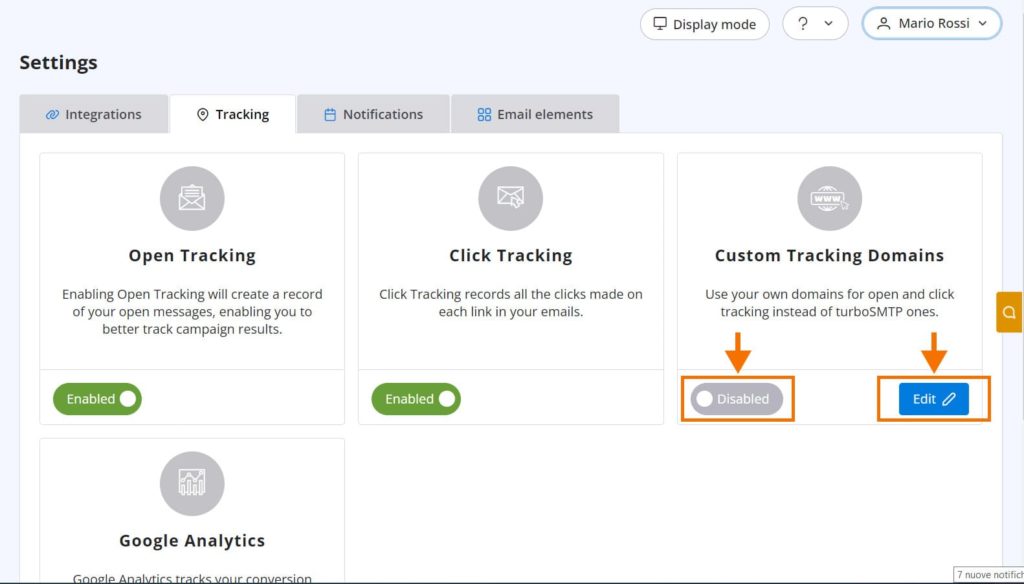
INFO
Pour utiliser ton domaine de suivi personnalisé, au moins l’une des fonctionnalités de suivi d’ouverture et de suivi de clic doit être active.
Dans la fenêtre ouverte, tu peux ajouter tes domaines de suivi personnalisés et gérer ceux qui ont déjà été insérés.
Pour ajouter un nouveau domaine de suivi, tu doit cliquer sur le bouton Add tracking domain.
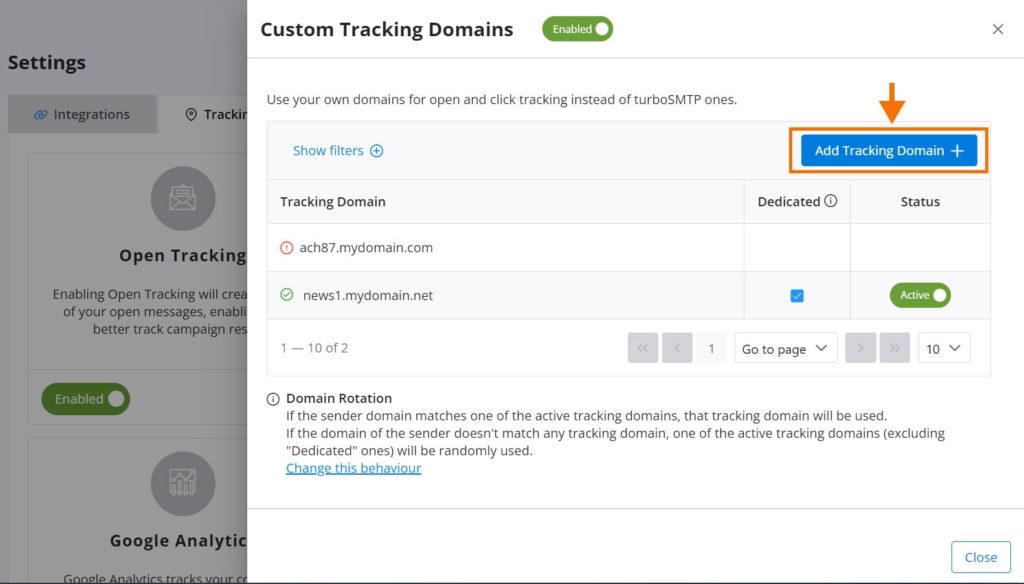
Maintenant, saisis le nom de ton domaine personnalisé dans le champ de texte prévu à cet effet.
En cochant la case Advanced options, tu peux personnaliser le sous-domaine; sinon, un sous-domaine aléatoire sera généré.
Une fois que tu as terminé, clique sur le bouton Add tracking domain situé en bas à droite.
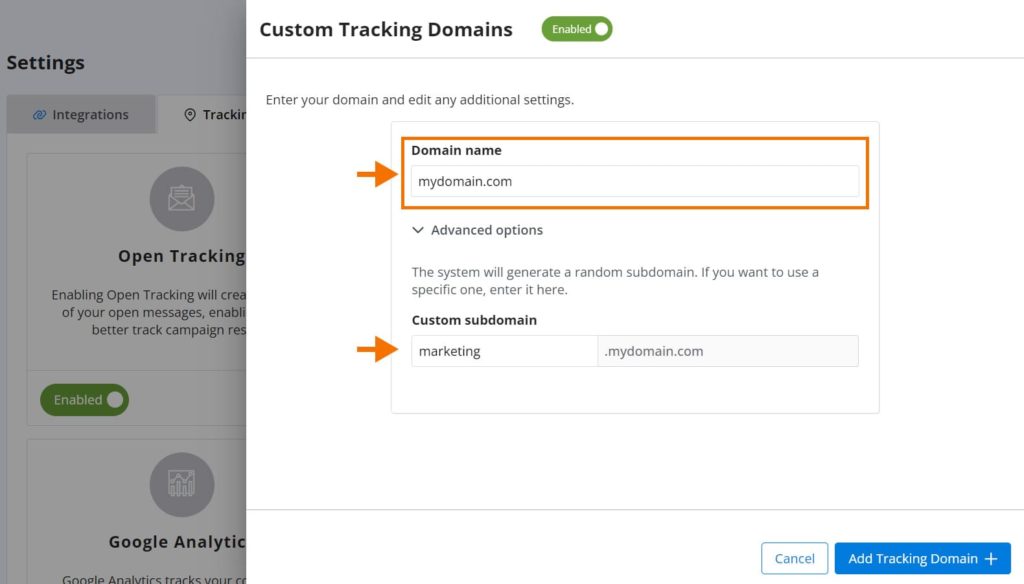
À ce stade, tu verras les 2 enregistrements CNAME à ajouter à ton hébergement (réfère-toi à ce guide pour apprendre comment le faire).
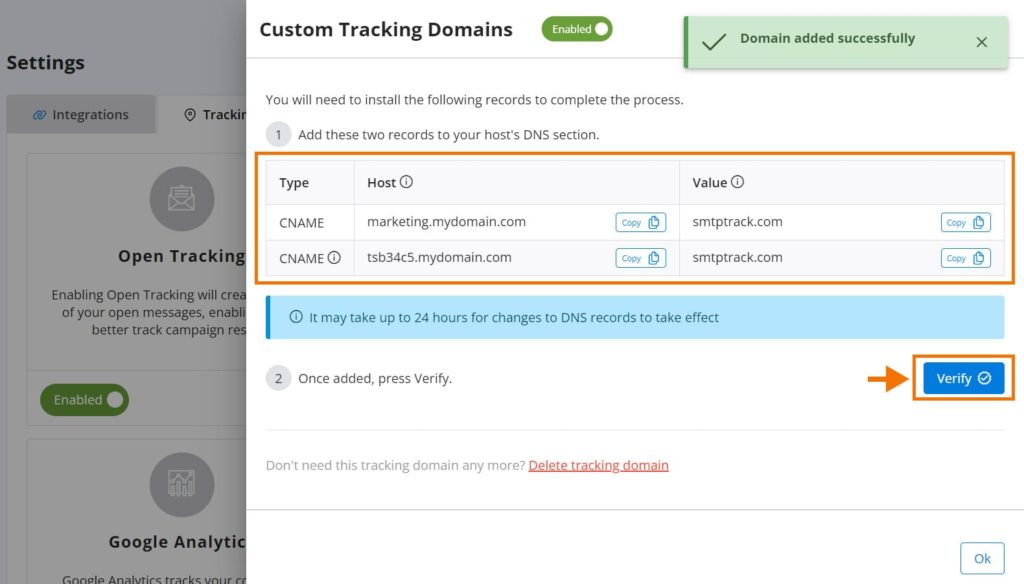
INFO
Le deuxième enregistrement CNAME sera le même pour tous les sous-domaines du domaine principal et doit être ajouté une seule fois.
Il peut falloir jusqu’à 24 heures pour que les modifications des enregistrements DNS prennent effet.
Une fois que tu as configuré les enregistrements DNS, clique sur le bouton Verify, puis sur Ok pour revenir à la fenêtre de gestion des Custom Tracking Domains.
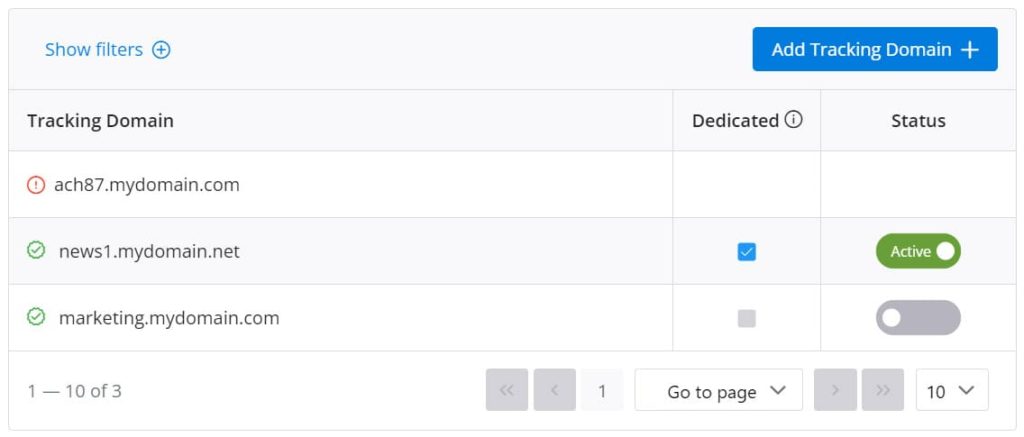
Sur cette page, tu peux gérer tes domaines de suivi personnalisés et accéder à un tableau qui affiche les informations suivantes pour chaque domaine:
- Le nom du domaine de suivi avec son icône de vérification correspondante. Une coche verte indique un domaine vérifié, tandis qu’un point d’exclamation rouge indique un domaine en attente de vérification.
- Le paramètre dedicated (visible uniquement en mode de rotation du domaine d’expéditeur correspondant) : en cochant cette case, le domaine personnalisé sera exclusivement utilisé avec le domaine d’expéditeur correspondant.
- Le statut du domaine (actif/inactif).
Tu peux également filtrer les domaines en fonction de leur nom, de l’état de vérification des enregistrements DNS (vérifié/en attente), de l’état du domaine (activé/désactivé) ou du paramètre « Dedicated ».
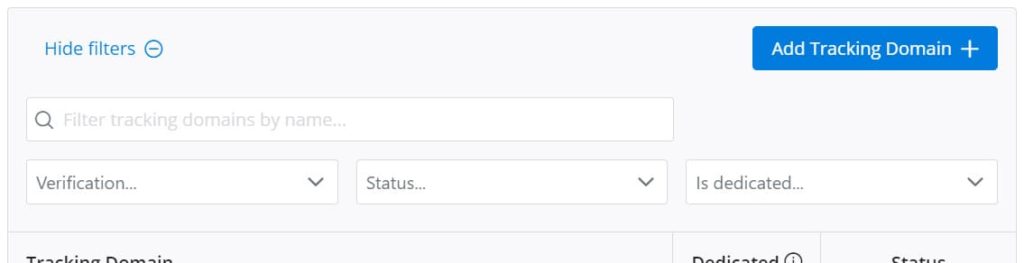
Tu peux activer/désactiver chaque domaine personnalisé individuel en basculant l’interrupteur dédié dans la colonne « Status ».
En cliquant sur la ligne de chaque domaine personnalisé, une fenêtre détaillée s’ouvrira avec un résumé des enregistrements DNS, le bouton de vérification et l’option de supprimer le domaine (uniquement s’il n’est pas encore vérifié).
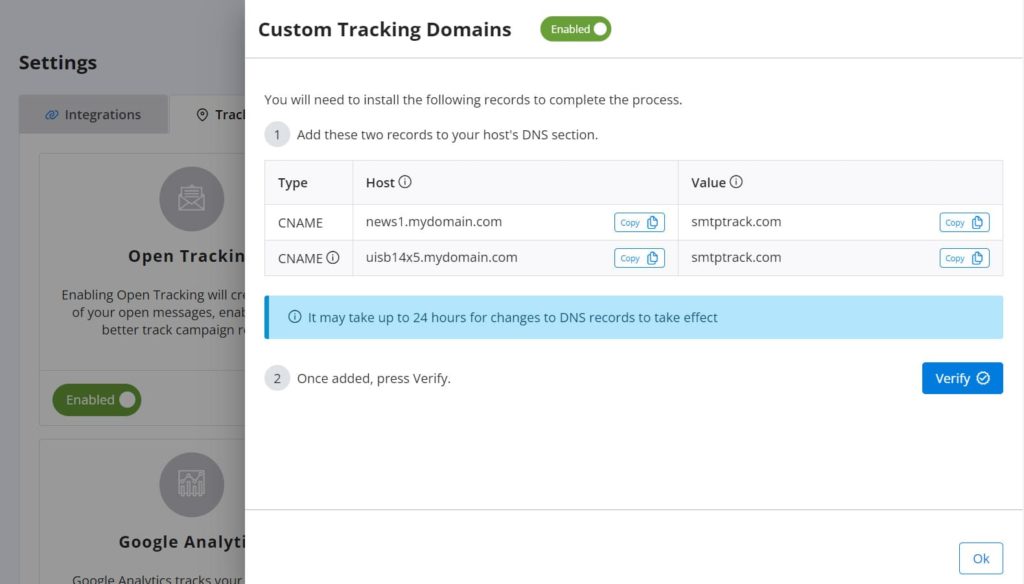
Juste en dessous du tableau de liste, tu trouveras des informations sur le mode de rotation de domaine. Tu peux changer ce mode en cliquant sur le lien nommé Change this behavior.
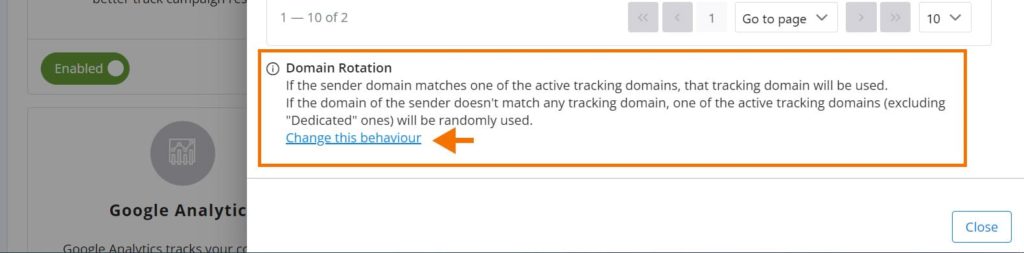
Une fois que tu ouvres le lien, tu peux choisir si tu veux faire correspondre ton domaine d’expéditeur ou non.
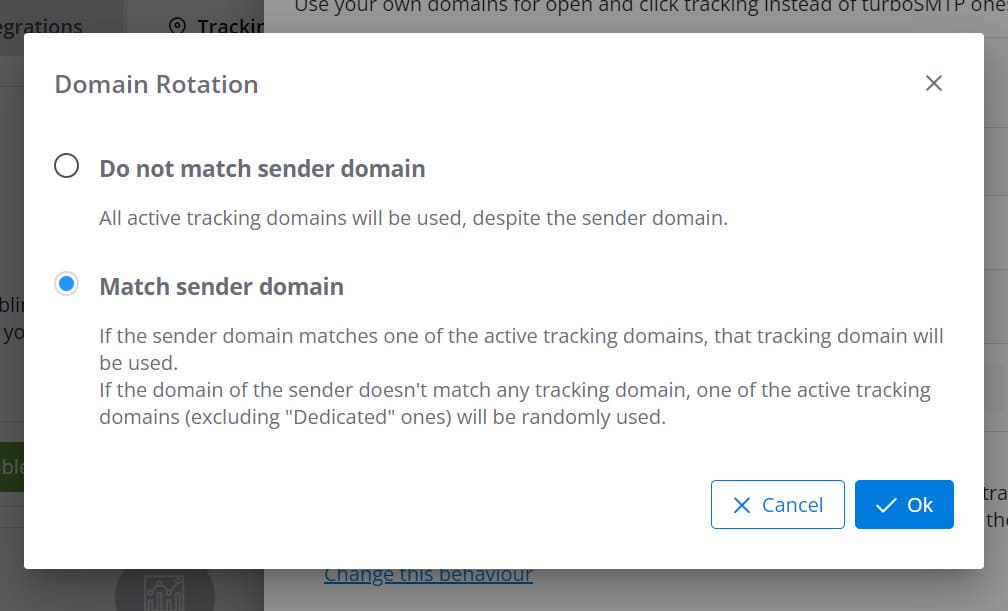
Le mode Do not match the sender domain est sélectionné par défaut. Dans ce cas, l’un des domaines de suivi actifs sera utilisé, indépendamment du domaine de l’expéditeur.
En sélectionnant le mode Match sender domain, le domaine de l’expéditeur correspondant à l’un des domaines de suivi actifs sera utilisé.
Si le domaine de l’expéditeur ne correspond à aucun domaine de suivi, l’un des domaines de suivi actifs (à l’exception de ceux marqués comme « Dedicated ») sera utilisé.
SAVAIS-TU?
Lorsque tu mets en place ton domaine de suivi personnalisé sur TurboSMTP, nous l’ajoutons à notre système de surveillance et surveillons de près les principales listes noires.
Si ton domaine est inscrit sur l’une de ces listes noires, nous te contacterons directement et te fournirons des suggestions sur les actions à prendre.
Découvre en avant-première le Custom Tracking Domain de TurboSMTP!
Il est disponible en version bêta pour seulement quelques utilisateurs ⏳
Veux-tu être parmi les premiers à l’essayer ? Contacte-nous via le chat : notre service client te proposera une activation exclusive rien que pour toi.
Ne manque pas cette opportunité unique : inscris-toi gratuitement à TurboSMTP et essaie notre Custom Tracking Domain en avant-première!